Csak egy fényes új iOS-eszközt csomagoltál - az első! - és bőséges izgalommal és félelemvel bámulod. Félelem az ismeretlenektől, a technológiától és arról, hogy elrontja valamit.
Ez rendben van - természetesen -, hogy érezze ezt az utat; Az új technológia megfélemlítő. Mindannyian ott voltunk, és kétségtelenül ott leszünk újra.
Ahelyett, hogy vakon kipipálná és megérintené a különböző alkalmazásokat és beállításokat, húzza fel ezt a praktikus útmutatót, öntsön egy pohár kedvenc italát és ismeri meg az új eszközt.
Biztosítsa a készüléket
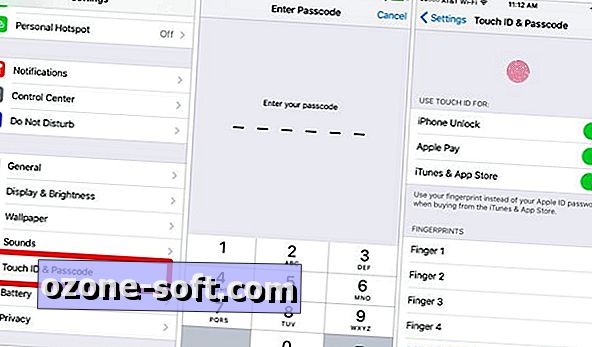
", " modalTemplate ":" {{content}} ", " setContentOnInit ": false} '>
Az iOS-eszköz első bekapcsolásakor a beállítási asszisztens a Wi-Fi hálózathoz való csatlakozással, az iCloud-fiókba való bejelentkezéssel és a készülék ID-azonosítóval és PIN-kóddal történő biztosításával jár el.
Ha megpróbálta felgyorsítani az unboxing és az új iDevice használatának idejét, egy értékesítési képviselő vagy szerető családtag rohant volna át a varázslón. A legtöbb esetben nem kell sokat aggódnia a visszatérés és a beállítás miatt. De a telepítési folyamat egyik aspektusa az eszközbiztonság.
Indítsa el a Beállítások alkalmazást az iOS készüléken, majd válassza a Touch ID & Passcode lehetőséget az opciók listájából. Itt beállíthatja az ujjlenyomatát egy Touch ID-vel felszerelt eszköz feloldásához. Biztonsági mentésként az Apple megköveteli, hogy hatjegyű PIN-kódot állítson be. A Touch ID nem csak kettős, mint eszköz az eszköz biztosítására, de vásárolhat és használhat olyan alkalmazásokat is, amelyek az új funkciót implementálták.
Azoknál, akiknek nincs IOS-eszközük a Touch ID-vel, a PIN-kód beállításához látogasson el a Settings > Passcode menüpontra.
Még egy jelszavaskészlet esetén is fennáll annak a lehetősége, hogy elveszti vagy elveszti az eszközt. Ily módon győződjön meg róla, hogy engedélyezi a Find My iPhone funkciót, így nyomon követheti a készüléket egy másik iOS eszközzel (nem kell lennie a sajátodnak), vagy egy számítógépről. A szolgáltatás valós idejű helyet foglal el a térképen a GPS segítségével. Ezenkívül távolról zárhatja vagy törölheti az eszközt, hogy személyes adatait megőrizze.
Engedélyezheti a Find My iPhone funkciót a Beállítások > iCloud > Saját iPhone keresése menüpontban . További információért, hogy miért fontos a készülék védelme, olvassa el ezt a kiváló cikket a saját német németünkkel.
Az iCloud beállítása
Amikor az Apple termékeiről van szó, az iCloud-fiókja az összes kulcsa. Fiókján keresztül elhelyezheti a FaceTime hívásokat, küldhet iMessages-t, vezeték nélkül (és automatikusan) biztonsági mentést készíthet az eszközről és szinkronizálhatja a fényképeket több eszközön.
A legjobb az egészben, hogy az iCloud-fiókod ingyenes.
Ugrás a Beállítások menüpontra, és görgessen le az iCloud opcióhoz; érintse meg. Ha már rendelkezik fiókkal. Ha nem, kövesse az utasításokat a létrehozásához.
Ebben a szakaszban engedélyezheti vagy letilthatja az iCloud által kínált különféle szolgáltatásokat, beleértve az Apple eszközökön lévő névjegy- és naptárszinkronizálást. Amint azt az előző részben említettük, a Find My iPhone engedélyezése elengedhetetlen egy új iOS-eszközön - ahogyan ez lehetővé teszi az iCloud beállításainak biztonsági mentését is. Ez biztosítja, hogy a készülék minden éjszaka biztonsági másolatot készítsen, feltéve, hogy feltöltődik és csatlakozik a Wi-Fi-hez.
Beállítások
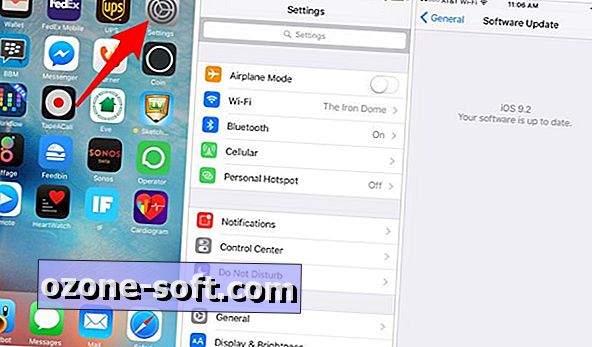
", " modalTemplate ":" {{content}} ", " setContentOnInit ": false} '>
A leggyorsabb módja annak, hogy megtanulhassa a készüléket, hogy elindítsa a Beállítások alkalmazást. Valószínűleg ez a legerősebb alkalmazás a fényes eszközön. A Beállítások alatt módosíthatja figyelmeztető hangjait, védheti a magánéletét, csatlakozhat a Wi-Fi hálózatokhoz és a Bluetooth eszközökhöz, és még sok más.
Jellemzően az első dolog, amit egy ismeretlen eszköz átadásakor csinálok, elindítja a Beállítások alkalmazást, majd elkezdi megtekinteni az egyes kategóriákat, egyenként, felülről lefelé. Minden képernyő, minden váltás.
Időigényes, biztos. De a nap végén, amikor úgy találom, hogy csodálkozom: "Hé, csodálkozz, vajon meg tudom változtatni?" Nagyon jó ötletem van, hogy hol keressem. Ha nem, akkor az iOS 9-ről kezdve kereshet a Beállítások alkalmazásban egy adott beállításhoz.
Miközben körbevágsz, győződjön meg róla, hogy az Általános> Szoftverfrissítés lehetőségre kattintva biztosíthatja, hogy a készülék a legújabb szoftverrel szálljon. Utálom, hogy új eszközt állítson be, és elkezdje használni, csak a régebbi szoftververzió miatt új funkciókat hagyjon ki.
Fiókok hozzáadása
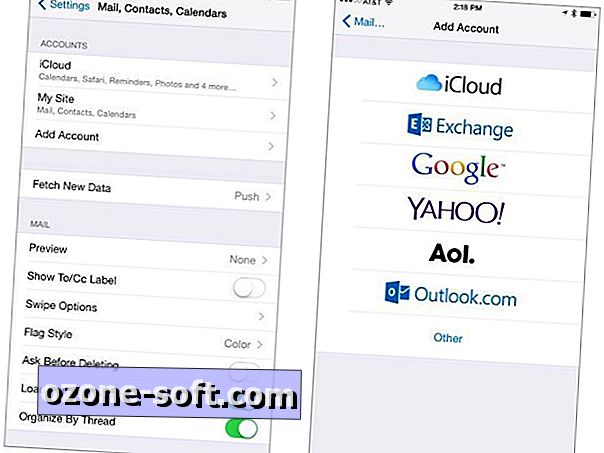
Van Gmail vagy Yahoo fiókja? Ha igen, akkor hozzáadhatja azokat az iOS-eszközhöz a Beállítások> Mail, kapcsolatok, naptárak menüpontban . Érintse meg a megfelelő gombot új fiók hozzáadásához, majd kövesse az utasításokat.
Miután beállította, a partnerek és naptárak automatikusan elkezdenek szinkronizálni a készüléket. Ha nem rendelkezik a felhőszolgáltatásban tárolt kapcsolatokkal és naptárakkal, akkor általában megkérdezheti a vezeték nélküli szolgáltatót, hogy átvegye a kapcsolatot egy eszközről a másikra egy kiskereskedelmi üzletben, vagy használjon ingyenes alkalmazást, mint például a Verizon Backup Assistant.
Átkapcsolás Androidra?
Az új telefonnal történő indítás leginkább frusztráló része a képek, videók, zene vagy személyes tartalom áthelyezése az új eszközhöz. Az Apple kiadott egy Android-alkalmazást, hogy felgyorsítsa az átviteli folyamatot azok számára, akik az iOS-ra ugrik, amit itt letölthet. Az iOS-ra való áthelyezés átadja a névjegyeit, üzeneteit, fényképeit és Google-fiókját az iOS-eszközre.
Navigálj, mint egy profi
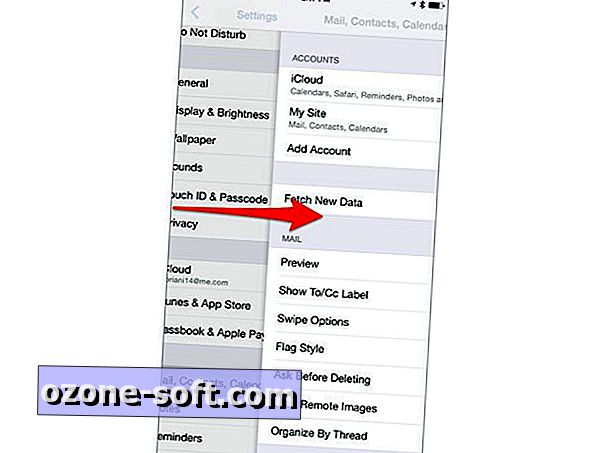
Egy dolog, amit egy új iOS-felhasználó nem észlel, az, hogy mennyire könnyű az alkalmazásokon és a képernyőkön belül navigálni. Biztosan vannak gombok, amelyek segítenek előre és hátra mozogni, de rengeteg gesztus is van, amelyek felgyorsítják az élményt.
Például, ha Safari-t használ, az oldal balra mozgatásához lapozhat a képernyő bal széléről. Ezzel ellentétben a jobb oldali szélről húzással léphet előre.
Az e-mailek vagy üzenetek megtekintésekor a szál bármelyik irányában elfordulhat, hogy felfedje az olyan műveleteket, mint az üzenet törlése.
A képernyő tetejéről bármikor lefordíthatja az Értesítési Központot, ahol mindketten az értesítési és a mai nézetek vannak. A képernyő alján felfelé húzva megjelenik a Vezérlőközpont, amely a zenei vezérlők, a Bluetooth, a Wi-Fi, a számológép és a zseblámpa gyorsbillentyűit tartalmazza.
A készülék testreszabása
Okostelefonjaink és tabletjeink rendkívül személyes eszközök. Azon személyes adatokon túlmenően, amelyeket az eszköz az életünkről tart, az is tükrözi, hogy kik vagyunk. Mint ilyen, testreszabhatja készülékét, hogy jobban megjelenítse személyiségét.
Az alkalmazás elrendezésének átrendezése a kezdőképernyőn egy alkalmazás ikon hosszú megnyomásával érhető el. Néhány másodperc múlva az összes ikon elkezd kipirulni. Ezután az alkalmazás ikonját húzhatja és helyezheti el a kívánt helyre. Még egy mappát is létrehozhat egy alkalmazás ikon húzásával, és a másik tetejére helyezve. Nem csak az ikonokat mozgatja a kedvenc alkalmazások főképernyőjén, hanem elrejtheti az Apple összes előre telepített alkalmazását.
A háttérképek és a csengőhangok a készülék személyre szabásának is jelentőséggel bírnak. Az utóbbi időben egy ingyenes háttérkép alkalmazást használtam a Wallpapers & Themes néven. Meglehetősen nagy gyűjteménye tapéta, amelyet kifejezetten egy iPhone, iPad és még az Apple Watch számára terveztek.
A csengőhangokhoz közvetlenül az iTunes áruházából vásárolhat, vagy közvetlenül létrehozhatja saját készülékét.
Még mindig sokat kell fedeznie az iOS-eszközön végzett dolgok megszerzésében, így a következő szint eléréséhez győződjön meg róla, hogy elolvassa a teljes útmutatót az iOS 9-re. iOS-pro nincs idő.
Szerkesztők megjegyzése: Ez a hozzászólás 2015. december 14-én frissült az iOS változásainak tükrözésére.













Hagyjuk Meg Véleményét